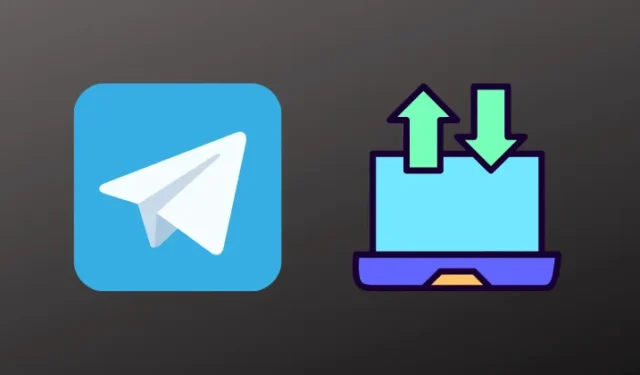
Telegram er en gratis skybaseret instant messaging-tjeneste på tværs af platforme, der tilbyder end-to-end krypterede videoopkald, VoIP, fildeling og flere andre funktioner.
Appen er tilgængelig på flere platforme med forskellige versioner til iOS, Android, Windows, Mac og Linux. Telegram er også tilgængelig via din internetbrowser.
For nylig har mange brugere klaget over Telegrams langsomme downloadhastighed. Dette kan opstå på grund af en langsom internetforbindelse eller fastklemte servere.
Hvis du også står over for denne fejl, er du på det rigtige sted.
Hvordan man fremskynder telegram-downloads?
Metode 1: Luk baggrundsapps
Din downloadhastighed kan blive drastisk påvirket, hvis flere datakrævende applikationer kører i din smartphones baggrund. Afslut alle disse apps, og kontroller, om de fremskynder Telegram-downloads.
Metode 2: Tjek internetforbindelse
Telegram kræver en internetforbindelse for at fungere korrekt. Udfør en hastighedstest for at kontrollere, om din internetforbindelse er stabil. Hvis du bruger Wi-Fi, kan du prøve at skifte til mobildata.
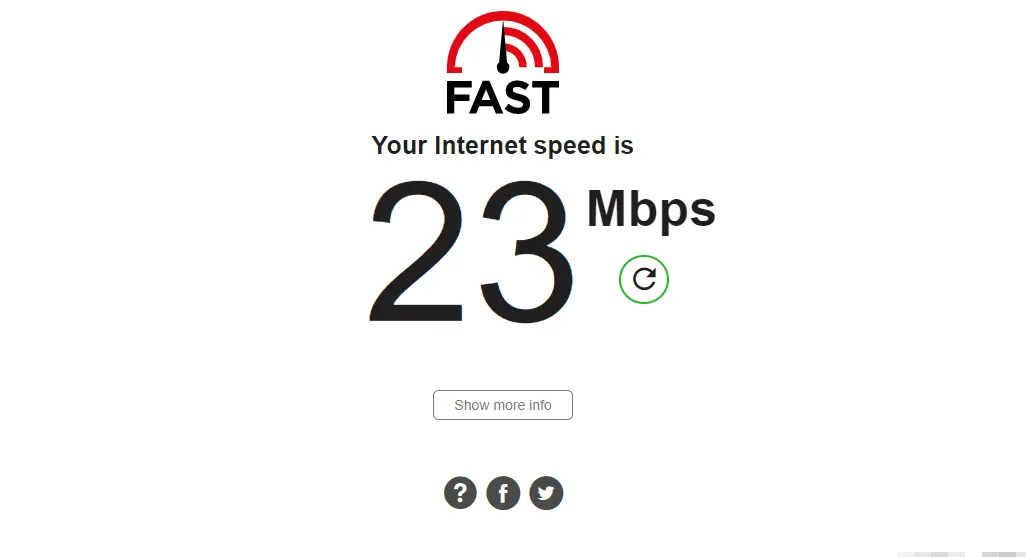
Metode 3: Deaktiver automatisk mediedownload
Aktivering af den automatiske mediedownloadfunktion vil give Telegram mulighed for automatisk at downloade fotos, videoer og andre filer. Dette kan reducere downloadhastigheden, da båndbredden bliver fordelt blandt alle filer. Sådan kan du deaktivere denne funktion:
- Åbn Telegram og naviger til Indstillinger .
- Naviger til Data og lager , og slå den automatiske mediedownload fra ved hjælp af mobildata, Wi-Fi og roaming .
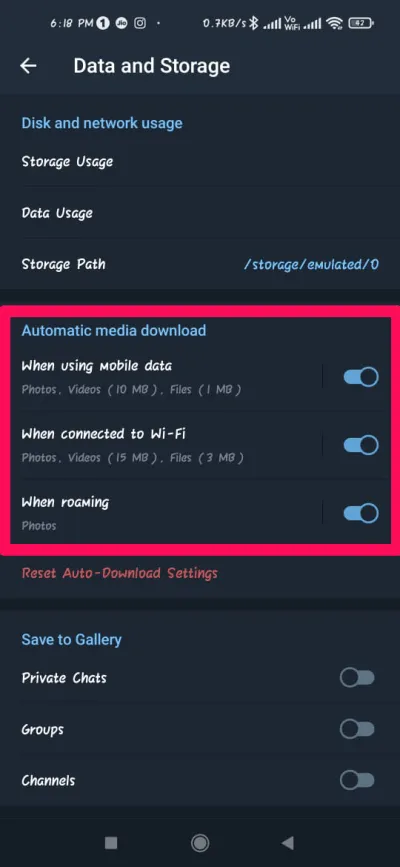
Metode 4: Deaktiver VPN
Brug af en VPN ændrer din IP-adresse; din enhed vil bruge en udenlandsk VPN-server til at oprette forbindelse til Telegram-servere.
Hvis du gør det, kan det udløse mange fejl, især hvis den tjeneste, du forsøger at bruge, ikke er tilgængelig i dette område. Sluk din VPN, genstart din enhed, og tjek, om den kan fremskynde Telegram-downloads.
Metode 5: Nulstil netværksindstillinger
Nulstilling af netværksindstillingerne vil ikke påvirke data som apps, billeder, videoer osv. Det vil kun nulstille netværksindstillinger som Wi-Fi og mobildata. Sådan gør du:
På iOS
- Åbn Indstillinger > Generelt .
- Rul ned og klik på Overfør eller Nulstil iPhone . Klik på Nulstil > Nulstil netværksindstillinger .
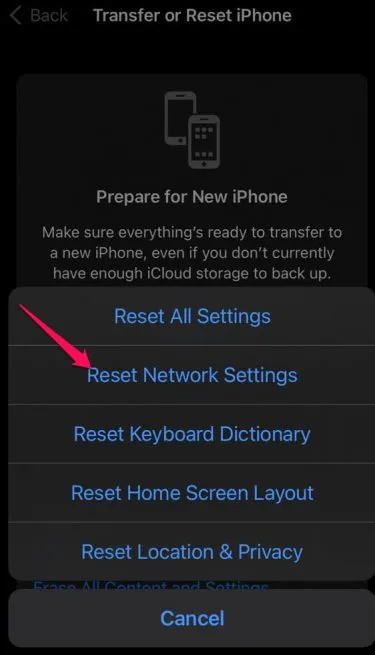
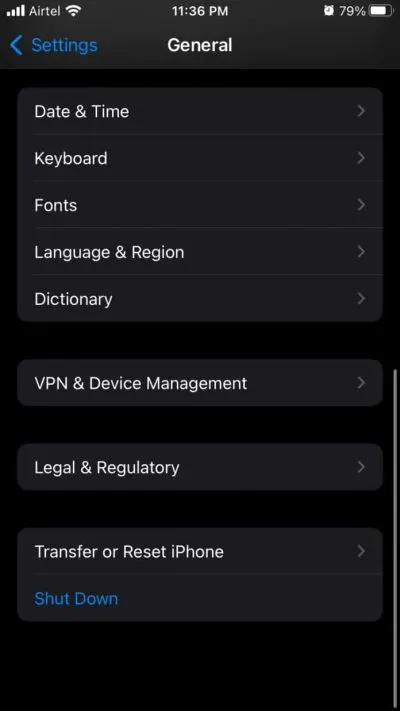
På Android
- Åbn appen Indstillinger , og naviger til Forbindelse og deling .
- Rul ned og klik på Nulstil Wi-Fi, mobilnetværk og Bluetooth .
- Til sidst skal du klikke på knappen Nulstil indstillinger nederst.
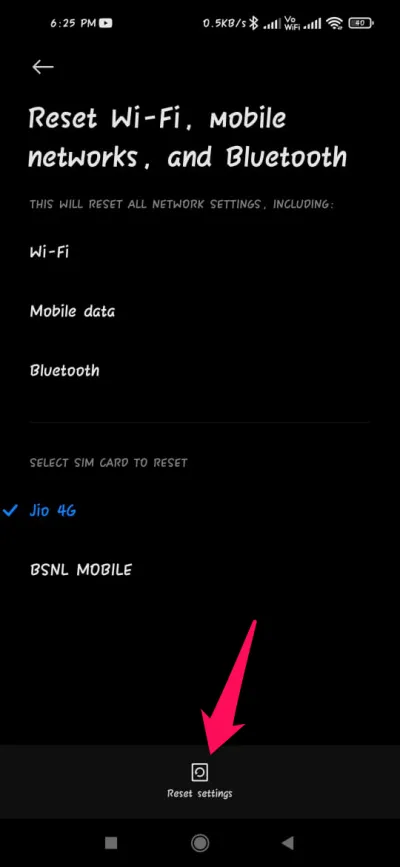
Metode 6: Geninstaller Telegram
Hvis ingen af de ovennævnte fejlfindingsmetoder kan hjælpe dig, kan du overveje at geninstallere Telegram. Nogle gange ligger problemet i appens kernefiler, som du ikke kan verificere manuelt.
Geninstaller appen og kontroller, om den kan fremskynde Telegram-downloads.
Metode 7: Brug Telegram X
Telegram er en af de komplette beskedapps til smartphones. For nylig lancerede den Telegram X, en mere avanceret version.
Denne Telegram-klient har endnu større brug for en praktisk talt komplet brugeroplevelse. Det er primært beregnet til brugere, der har brug for flere funktioner og en flydende grænseflade. Nogle af dens funktioner inkluderer PIN-kontrol, separate faner til chats og opkald, gemte beskeder osv.
Afslutter
Dette var de bedste måder at fremskynde Telegram-downloads på. Vi håber, at de ovenfor nævnte metoder hjalp dig.
Hvis du stadig har problemer, er du velkommen til at kommentere nedenfor.




Skriv et svar